
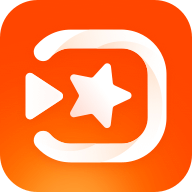

通过上面的学习,你已经完全掌握了经常KVCD的各种制作方法。但是我们在经常制作KVCD时,会发现TMPGEnc Plus虽然有现成的模板,但是每次都需要修改音频,麻烦!而仅有的几个模板不能适应更多的场合,比如有时候下载的RM压缩的非常厉害,即使使用“KVCD-ULBR-352x288-_PAL_-PLUS.mcf”模板也觉得有些浪费,不爽!对于MCME来说,根本就没有现成模板,每次都得重复的修改设置,痛苦!
下面我们就研究如何定制属于我们自己的模板,让我们在KVCD的制作中更得心应手。
1 TMPGEnc Plus
TMPGEnc Plus的模板其实就是文本模式,我们用记事本打开一个模板,就可以看到里面密密麻麻的一大堆代码。不过这些代码的可读性非常的好,因此我们手工来修改其中某些部分,以得到我们需要的模板。这里我以制作HDVD所需要的KVCD为例制作一个模板,其他的基本雷同,只需要根据你的需要进行修改即可。
首先,复制一个KVCD模板,用记事本打开(这里以“KVCD-ULBR-352x288-_PAL_-PLUS.mcf”模板为例)。
我们第一个要修改的内容是添加音频功能,也就是在选择一个模板后,不需要我们再去设置音频,直接是“System(Video+Audio)”而非“Video only”。
查找“MPEG.OutputStreamType”,找到后修改后面的内容“MPEG_OutputStreamType_VideoOnly”为“MPEG.OutputStreamType = MPEG_OutputStreamType_System_VideoAudio”。以后选用此模板后将直接是“System(Video+Audio)”。
查找“MPEG.Audio.SamplingFrequency”,修改后面的44100为48000即可。因为“KVCD-ULBR-352x288-_PAL_-PLUS.mcf”模板默认的音频采样率是44100,因此我们还需要把它修改成48000,省得在打包成DVD时需要重新编码。
查找“MPEG.Video.GOP_MaxFrameCount”,修改后面的24为15。这一步是为了在用TMPGEnc DVD Author打包时不会有GOP太长的提示,使之兼容MPEG2,我们还需要修改GOP的设置为15帧。
到此,一个完整的制作HDVD所需要的KVCD模板就完成了,你可以保存后给它起个容易看懂的名字(例如 KVCD-ULBR-352x288-_PAL_-PLUS-Vedio+Audio.mcf),以后就可以直接使用这个模板了。
有时候我们下载的RM、RMVB文件的压缩率太高,即使使用“KVCD-ULBR-352x288-_PAL_-PLUS.mcf”模板也感觉画质远比相同体积的其他文件差的多,因此觉得有些浪费。那我们就索性多做几个码率的模板。
打开刚才保存的模板(添加了音频功能),查找“MPEG.Video.CQ_MaxBitRate”,这个参数是最高码率。下面一行“MPEG.Video.CQ_MinBitRate”是最低码率。我们只需要修改这两个参数就可以得到不同质量的KVCD。
当 MPEG.Video.CQ_MaxBitRate = 1800000 并且 MPEG.Video.CQ_MinBitRate = 300000 时,这个设置和标准VCD差不多了,但平均每集也只有280M左右。一般码率可以设置为64000-750000,这个码率适合压缩电视连续剧,因为一般电视连续剧rm的流量小,用高码率压缩质量也上不去,造成浪费。质量好的电影可以改变码率为300000-1150000和300000-1800000,当然码率越高占 用空间越大,不过也不是太大,用300000-1800000的码率压成一个2:15小时的电影占用空间为780M。
我们可以通过修改这个设置并保存为不同的模板,下面是我做的几个模板中的码率设置,以分别转换不同压缩率的RM文件。
a、KVCD-ULBR-352x288-HDVD-550.mcf
MPEG.Video.CQ_MaxBitRate = 550000
MPEG.Video.CQ_MinBitRate = 32000
b、KVCD-ULBR-352x288-HDVD-650.mcf
MPEG.Video.CQ_MaxBitRate = 650000
MPEG.Video.CQ_MinBitRate = 32000
c、KVCD-ULBR-352x288-HDVD-750.mcf
MPEG.Video.CQ_MaxBitRate = 750000
MPEG.Video.CQ_MinBitRate = 64000
d、KVCD-ULBR-352x288-HDVD-850.mcf
MPEG.Video.CQ_MaxBitRate = 850000
MPEG.Video.CQ_MinBitRate = 64000
综合一下,一个完整的For HDVD的KVCD模板应该修改为如下:
MPEG.OutputStreamType = MPEG_OutputStreamType_System_VideoAudio
MPEG.Video.CQ_MaxBitRate = 750000
MPEG.Video.CQ_MinBitRate = 64000
MPEG.Video.GOP_MaxFrameCount = 15
MPEG.Audio.SamplingFrequency = 48000
MPEG.Audio.BitRate = 128000 (原始模板默认即为128,不需修改)
2 MainConcept MPEG Encoder
虽然MCME没有现成的模板可以下载,好像挺麻烦的。其实大可不必担心,因为MCME本身就带有模板制作功能,所以我们可以完全根据自己的需要在MCME中制作自己的模板。
打开MCME,根据上面“KVCD的制作”中的步骤进行设置,同时记得修改“Frequency”为48000。然后在菜单“Options”中点击“Save settings as profile”,给这个模板起个名字(例如KVCD-Low-650),即可把此设置保存为一个模板。通过设置多个“Variable bitrate”中“Maximum”、“Average”和“Minimum”,可以得到不同的组合,并可以保存为多个模板,以后使用时只需要打开一个RM文件,然后直接在“Out format”中选择你所需要的模板即可。
制作好模板以后,记得到“C:\Documents and Settings\xxx(当前用户名)\Application Data\MCMPEGEnc”下,把 *.mef 的模板文件都保存起来。以后重装系统或者MCME后,把这些 .mef 文件复制回去,就可以直接使用这些模板了。
3 模板的应用
可能一些朋友虽然建立了很多模板,但在实际应用中却不知道该如何选择这些模板。这里我给大家介绍一个小窍门,让你能够快速准确的选择与源文件相对应的模板。
先用与源文件相关的视频剪辑工具从源文件中裁取出一小段(1-2分钟为宜)容易分辨的视频片断,然后分别用几种不同的模板进行转换,找到与源文件画质最靠近的模板,就可以使用这个模板进行转换了。如果是电视剧或者系列讲座的话,通过一次分析,就可以使用同一个模板进行批量处理了。
例如,用Real Media Editor从一个RM、RMVB文件中裁取出包含1分钟面部特写、物品特写或者其他比较容易分辨出画质的视频片断,如果是电影,最好再裁取一些打斗、爆炸场面,用不同的模板转换。然后分析几种模板转换前后的文件,就可以找到与源文件最靠近的模板。
[page]为了说明KVCD的优势,这里我就用我亲自测试的结果来说明吧,其实我已经做了很多张KVCD的HDVD,效果不错。
这里用《企业管理视频\时代光华区域销售管理讲座》这套讲座来做测试吧(这也是我今天在制作的内容)。
图1是第一节内容的播放窗口,大家可以看一看播放时间(36分钟)和容量(40M)。为了方便说明,我从这一节里面剪出来5分钟作为测试源,如图2。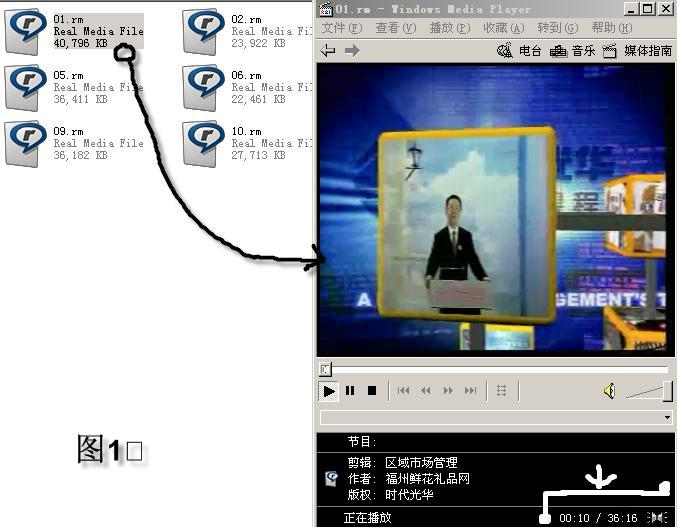

文件1是5分钟的RM视频,2、3、4是用TMPGEnc PLUS以550000、650000、750000(MPEG.Video.CQ_MaxBitRate 的值,不知道的话请看前面模板进阶部分)三个值转换后的结果。5是用MCME 以550为平均值转换的。
上面的转换结果都是KVCD,由于时间原因我没有再把他们转换成VCD和MPEG-1,但是MCME提供的生成目标文件的体积预测功能,所以下面我就直接以MCME的抓图为主。
图3、图4分别是把源文件1转换为VCD和MPEG-1时的体积,大家注意一下我标出的绿色部分。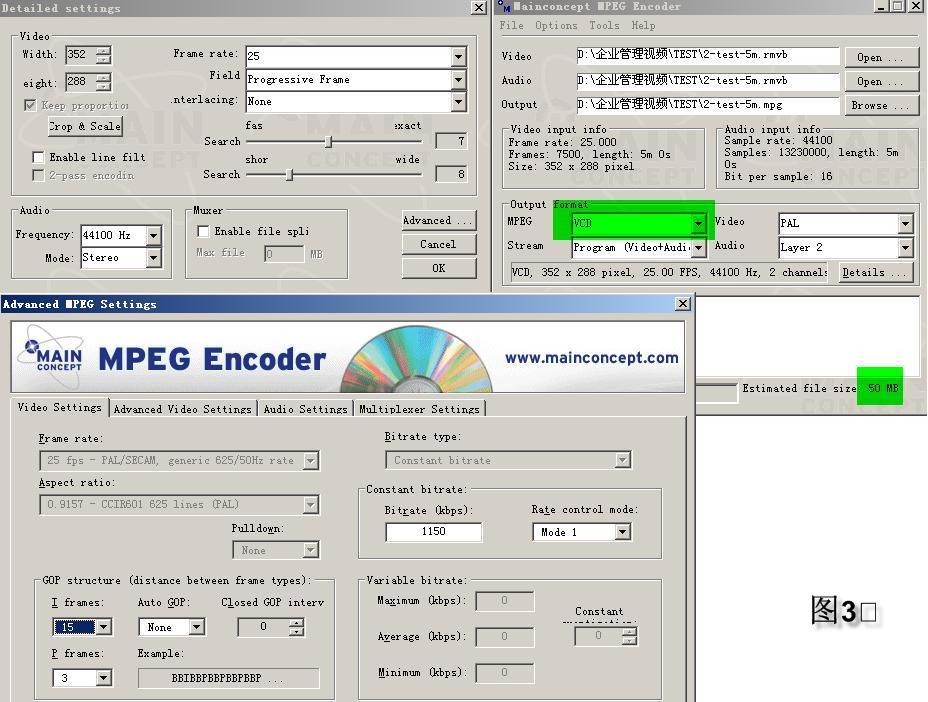
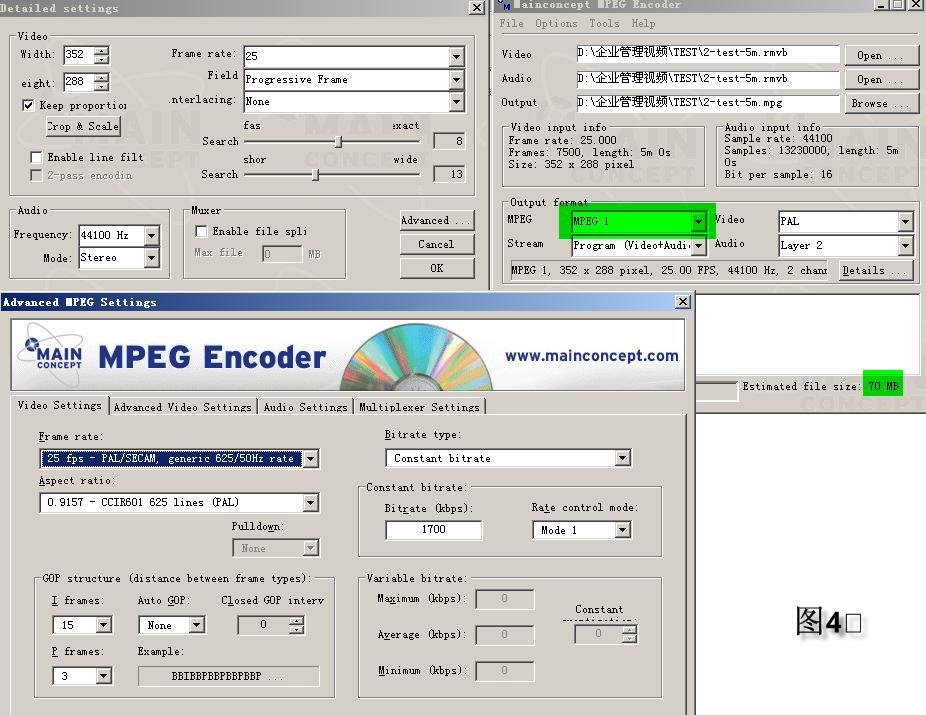
图5、图6、图7分别是以KVCD格式转换后的结果。模板中的“KVCD_X”是我自己制作的模板,也就是把设置好的结果保存成模板,方便以后使用。模板的具体参数我也都标出来了,大家可以看一下。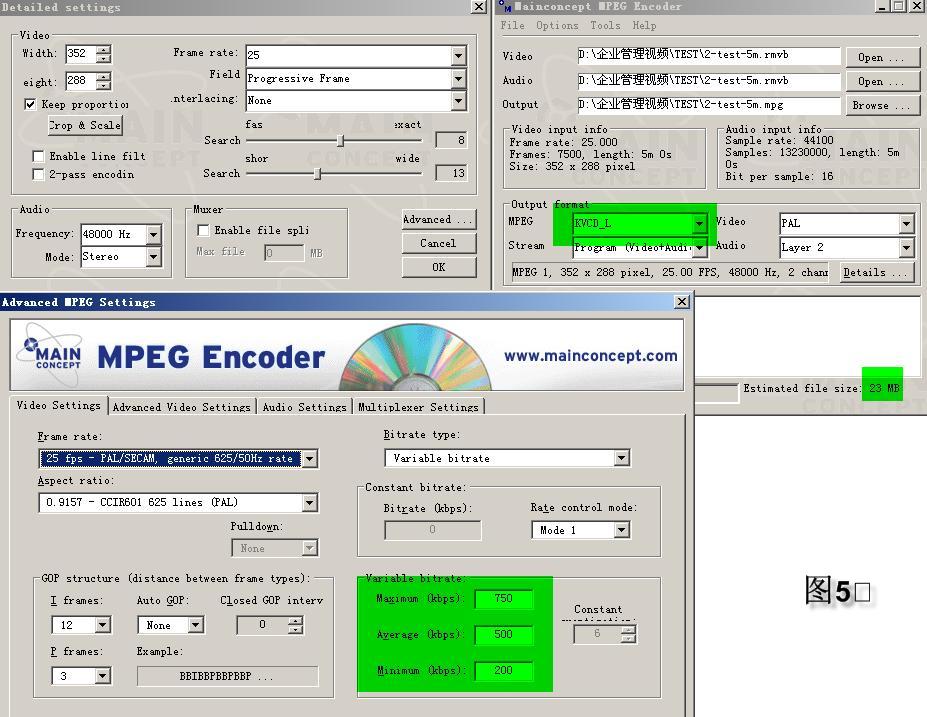
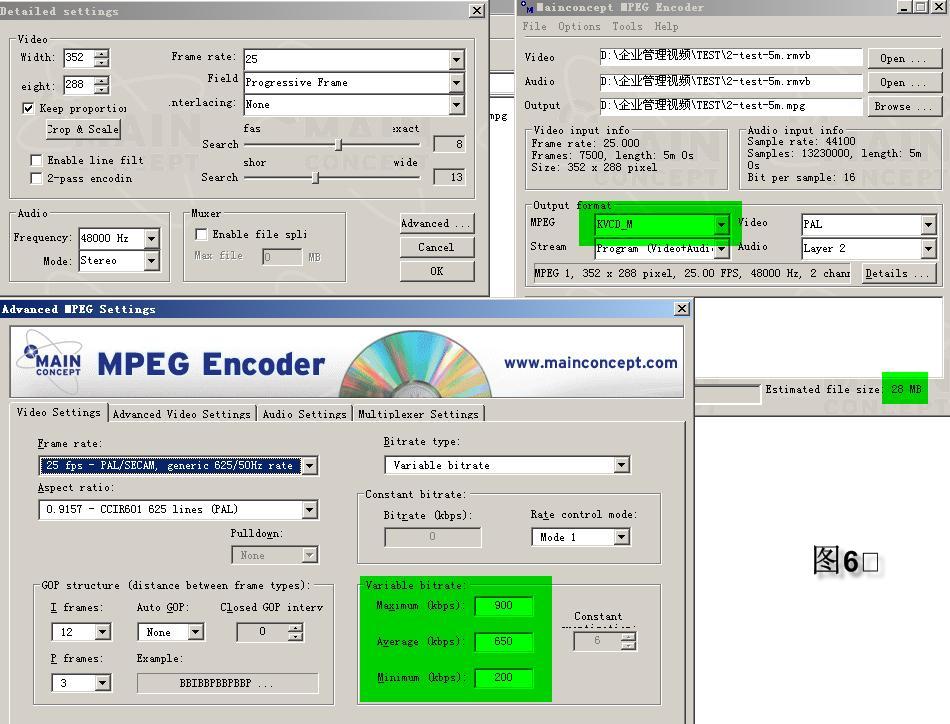
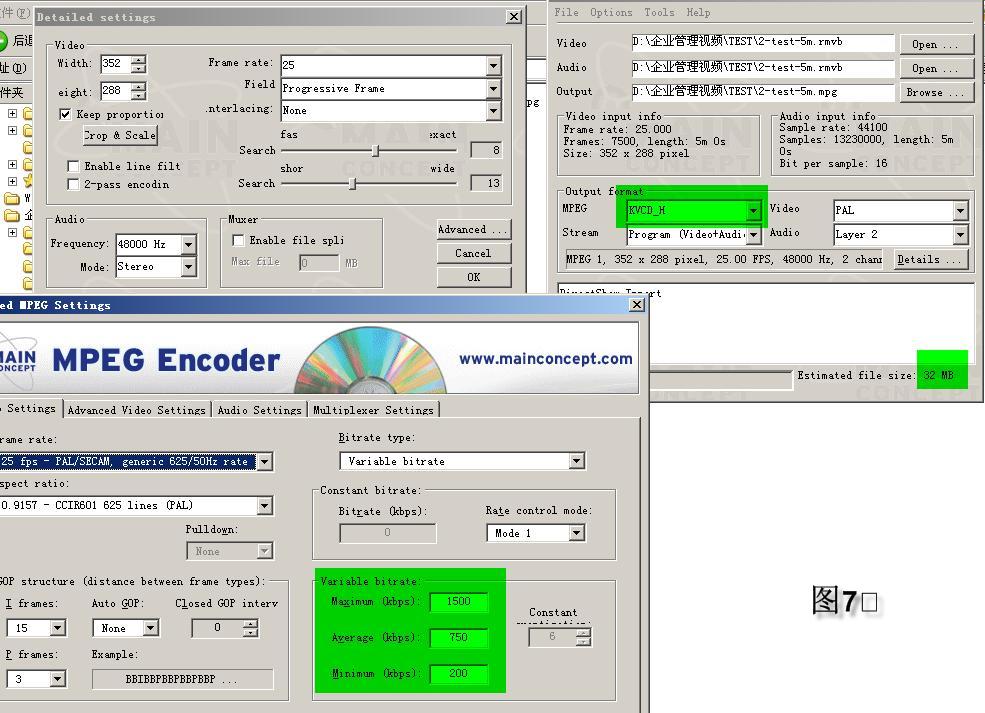
由于这套视频的RM压缩的实在太大,使用高码率也没法提高画质,所以我就相应的使用了比较低的码率来转换成KVCD。要是源视频文件质量比较高的话,可以使用较高码率以得到更好的画质(最高也只能达到VCD的质量)。这几个模板是我在做了大量测试后得出的 比较合适的几个参数,所以我就保存成模板,方便以后使用。
我把这几个不同的质量模板分别命名为KVCD_L(Low)、KVCD_H(High)。这三个模板主要是用来制作KVCD格式的DVD光盘的,所以里面的音频我也都设置成相应的DVD格式的,省得到时还需要二次编码。
图8是已经完成的一套讲座,采用的是KVCD_M模板,大家可以看看前后容量。三个讲座的时间分别是:
自爱 1小时06分
总裁魅力领导与激励 A 1小时07分
总裁魅力领导与激励 B 1小时整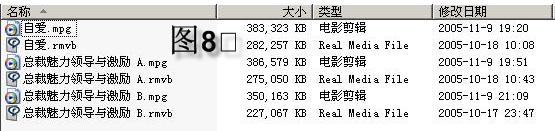
<-- / message --><-- attachments -->
最后再贴两张抓图,这两张图是从《总裁魅力领导与激励》里分别抓来的。上面一张是原始RMVB全屏抓图,下面一张是使用KVCD_M模板转换后的全屏抓图(因为这套讲座的RMVB压缩的不是很厉害,质量比较好,所以使用KVCD_M模板),大家可以看看前后效果。


<全文完>

制作超高容量视频光盘(KVCD\KDVD光盘制作全攻略)[中]

制作超高容量视频光盘(KVCD\KDVD光盘制作全攻略)[上]